2017 OPEL INSIGNIA sat nav
[x] Cancel search: sat navPage 44 of 121

44NavigationNavigationAllmän information.......................44
Användning .................................. 45
Inmatning av mål .........................51
Guidning ...................................... 57Allmän information
Navigationssystemet guidar dig
tryggt till ditt mål.
Navigationssystemet tar hänsyn till
den aktuella trafiksituationen vid beräkningen av rutten. För att kunna
göra detta tar infotainmentsystemet
emot trafikmeddelanden i det aktuella
mottagningsområdet via RDS-TMC.
Men navigationssystemet kan inte ta
hänsyn till trafikolyckor, nyligen
ändrade trafikregler samt faror och
hinder som inträffar plötsligt (t.ex.
vägarbeten).Se upp
Användning av navigationssys‐
temet fråntar inte föraren ansvaret för att upprätthålla en korrekt,
påpasslig attityd i trafiken. Tillämp‐
liga trafikregler måste alltid följas.
Om en anvisning om färdväg står
i konflikt med trafikreglerna, så
gäller alltid trafikreglerna.
Navigationssystemets funktion
Bilens position och förflyttning regi‐
streras av navigationssystemet med
hjälp av sensorer. Den tillryggalagda
sträckan bestäms med hjälp av signa‐
len från bilens hastighetsmätare och
vridrörelserna i kurvor genom en
gyrosensor. Positionsbestämningen
sker via GPS-satelliter (Global Posi‐
tioning System).
Genom att jämföra sensorsignalerna
med de digitala kartorna är det möjligt
att bestämma positionen med en
noggrannhet på cirka 10 meter.
Systemet fungerar även med dålig
GPS-mottagning. Noggrannheten i
positionsbestämmelsen minskar
dock.
När måladressen eller en POI
(närmaste bensinstation, hotell osv.)
har angivits, beräknas resrutten från
den nuvarande positionen till det
valda resmålet.
Du guidas till målet med hjälp av röst‐ meddelanden och en pil som visarriktningen, samt en kartbild i flerfärg.
Page 45 of 121

Navigation45UpplysningarTMC-trafikinformationssystem och
dynamisk guidning
TMC-trafikinformationssystemet tar
emot all aktuell trafikinformation från
TMC-radiostationer. Den här informa‐ tionen ingår i beräkningen av den
övergripande rutten. Då planeras
rutten så att man undviker trafikhinder
relaterade till i förväg inställda krite‐
rier.
Om ett trafikhinder inträffar under
aktiv guidning visas, beroende på
förinställningarna, ett meddelande
där föraren tillfrågas om denne vill att rutten ska ändras eller inte.
TMC-trafikinformation visas i kartvyn
som symboler eller som detaljerad
text i TMC-meddelandemenyn.
En förutsättning för att man ska kunna
använda TMC-trafikinformation är att
systemet kan ta emot TMC-stationer
i det aktuella området.
TMC-trafikstationerna kan väljas i
navigeringsmenyn 3 45.Kartdata
Alla nödvändiga kartdata sparas i
infotainmentsystemet. Kontakta din
verkstad om du vill uppdatera din
kartprogramvara via USB-porten.
AnvändningVisa navigationskartan genom att
trycka på ; och sedan välja ikonen
NAV .Inaktiv guidning
Den aktuella platsen indikeras genom
en cirkel och en pil som pekar i
färdriktningen.
Efter en tidsperiod på cirka
15 sekunder försvinner applikations‐
fältet och interaktionsfältet för att visa
en helskärmsvy av kartan.
Peka på skärmen för att visa applika‐
tionsfältet och interaktionsfältet igen.
Page 51 of 121
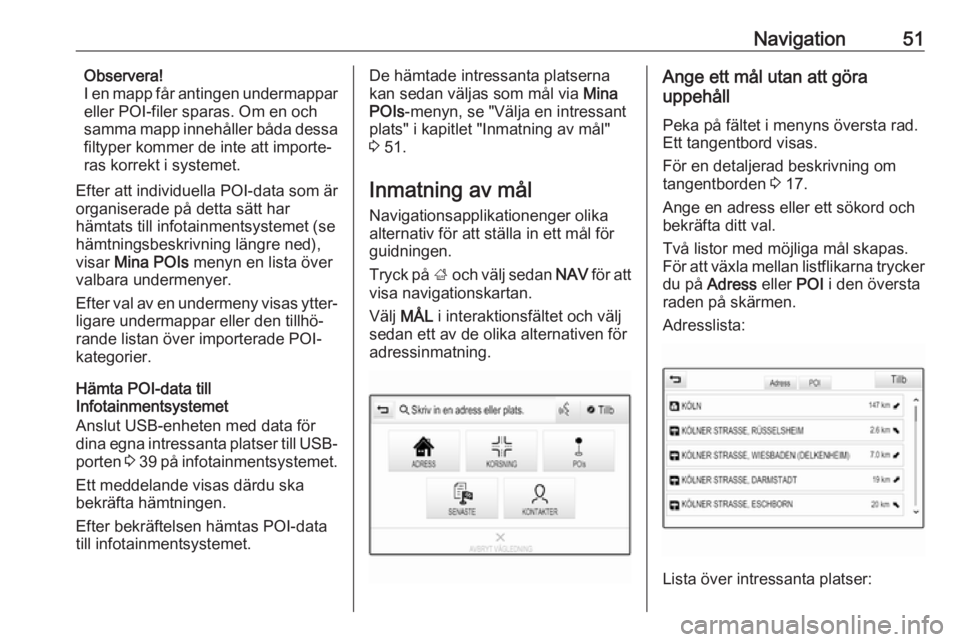
Navigation51Observera!
I en mapp får antingen undermappar eller POI-filer sparas. Om en och
samma mapp innehåller båda dessa
filtyper kommer de inte att importe‐
ras korrekt i systemet.
Efter att individuella POI-data som är
organiserade på detta sätt har
hämtats till infotainmentsystemet (se
hämtningsbeskrivning längre ned),
visar Mina POIs menyn en lista över
valbara undermenyer.
Efter val av en undermeny visas ytter‐ ligare undermappar eller den tillhö‐
rande listan över importerade POI-
kategorier.
Hämta POI-data till
Infotainmentsystemet
Anslut USB-enheten med data för
dina egna intressanta platser till USB-
porten 3 39 på infotainmentsystemet.
Ett meddelande visas därdu ska bekräfta hämtningen.
Efter bekräftelsen hämtas POI-data
till infotainmentsystemet.De hämtade intressanta platserna
kan sedan väljas som mål via Mina
POIs -menyn, se "Välja en intressant
plats" i kapitlet "Inmatning av mål"
3 51.
Inmatning av mål
Navigationsapplikationenger olika
alternativ för att ställa in ett mål för
guidningen.
Tryck på ; och välj sedan NAV för att
visa navigationskartan.
Välj MÅL i interaktionsfältet och välj
sedan ett av de olika alternativen för
adressinmatning.Ange ett mål utan att göra
uppehåll
Peka på fältet i menyns översta rad.
Ett tangentbord visas.
För en detaljerad beskrivning om
tangentborden 3 17.
Ange en adress eller ett sökord och
bekräfta ditt val.
Två listor med möjliga mål skapas. För att växla mellan listflikarna trycker
du på Adress eller POI i den översta
raden på skärmen.
Adresslista:
Lista över intressanta platser:
Page 58 of 121
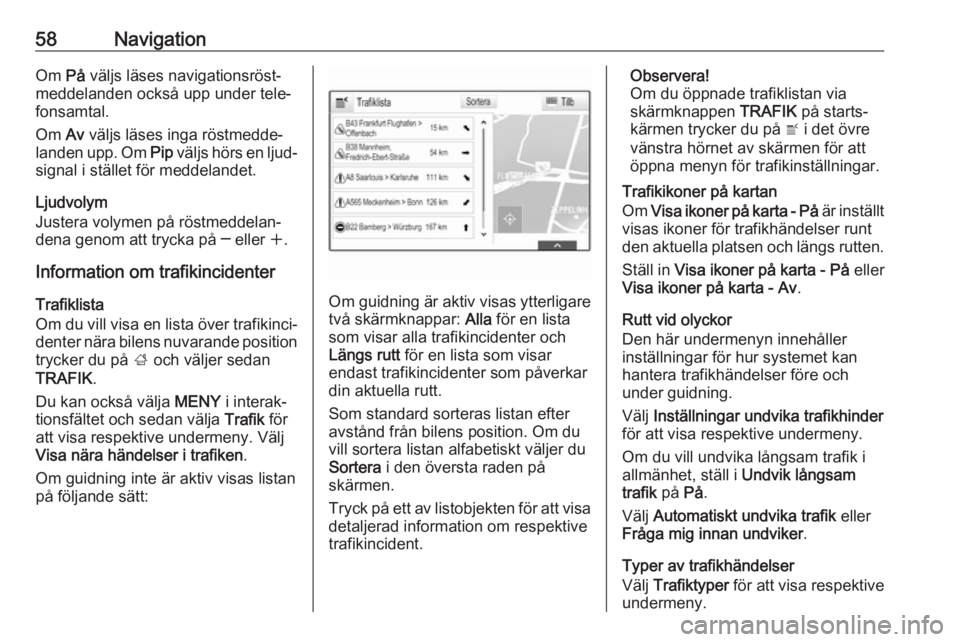
58NavigationOm På väljs läses navigationsröst‐
meddelanden också upp under tele‐
fonsamtal.
Om Av väljs läses inga röstmedde‐
landen upp. Om Pip väljs hörs en ljud‐
signal i stället för meddelandet.
Ljudvolym
Justera volymen på röstmeddelan‐
dena genom att trycka på ─ eller w.
Information om trafikincidenter
Trafiklista
Om du vill visa en lista över trafikinci‐ denter nära bilens nuvarande positiontrycker du på ; och väljer sedan
TRAFIK .
Du kan också välja MENY i interak‐
tionsfältet och sedan välja Trafik för
att visa respektive undermeny. Välj
Visa nära händelser i trafiken .
Om guidning inte är aktiv visas listan på följande sätt:
Om guidning är aktiv visas ytterligare
två skärmknappar: Alla för en lista
som visar alla trafikincidenter och
Längs rutt för en lista som visar
endast trafikincidenter som påverkar
din aktuella rutt.
Som standard sorteras listan efter
avstånd från bilens position. Om du
vill sortera listan alfabetiskt väljer du
Sortera i den översta raden på
skärmen.
Tryck på ett av listobjekten för att visa
detaljerad information om respektive
trafikincident.
Observera!
Om du öppnade trafiklistan via
skärmknappen TRAFIK på starts‐
kärmen trycker du på w i det övre
vänstra hörnet av skärmen för att öppna menyn för trafikinställningar.
Trafikikoner på kartan
Om Visa ikoner på karta - På är inställt
visas ikoner för trafikhändelser runt
den aktuella platsen och längs rutten.
Ställ in Visa ikoner på karta - På eller
Visa ikoner på karta - Av .
Rutt vid olyckor
Den här undermenyn innehåller
inställningar för hur systemet kan
hantera trafikhändelser före och
under guidning.
Välj Inställningar undvika trafikhinder
för att visa respektive undermeny.
Om du vill undvika långsam trafik i
allmänhet, ställ i Undvik långsam
trafik på På.
Välj Automatiskt undvika trafik eller
Fråga mig innan undviker .
Typer av trafikhändelser
Välj Trafiktyper för att visa respektive
undermeny.
Page 61 of 121
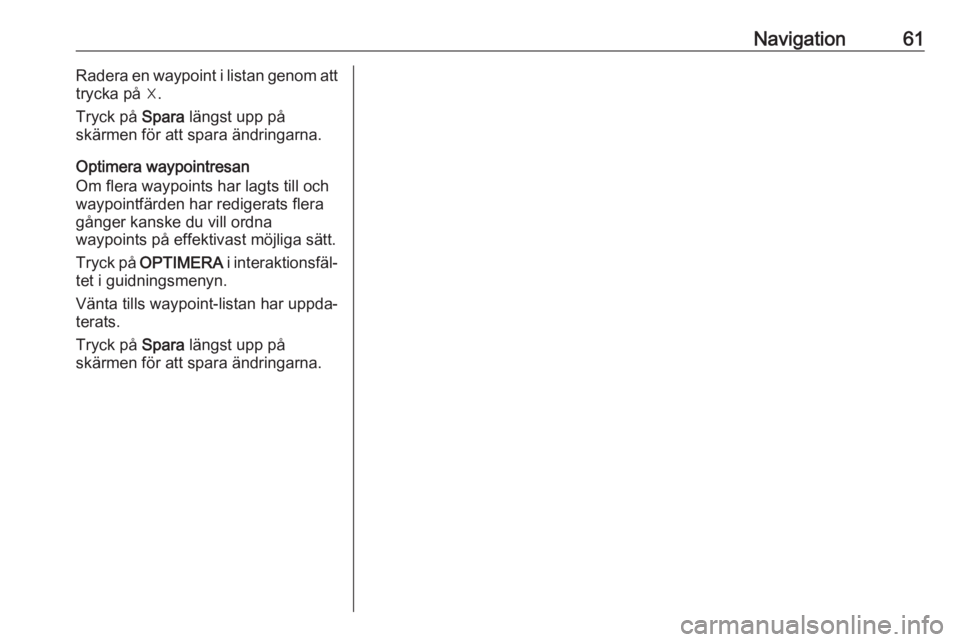
Navigation61Radera en waypoint i listan genom att
trycka på ☓.
Tryck på Spara längst upp på
skärmen för att spara ändringarna.
Optimera waypointresan
Om flera waypoints har lagts till och
waypointfärden har redigerats flera
gånger kanske du vill ordna
waypoints på effektivast möjliga sätt.
Tryck på OPTIMERA i interaktionsfäl‐
tet i guidningsmenyn.
Vänta tills waypoint-listan har uppda‐
terats.
Tryck på Spara längst upp på
skärmen för att spara ändringarna.
Page 81 of 121

81EEQ ................................................ 25
Equaliser....................................... 25
F
Favoriter ....................................... 18
Byter namn ................................ 18
Delete ........................................ 18
Hämtar ...................................... 18
Klusterdisplay ............................ 18
Lagrar ........................................ 18
Visar .......................................... 18
Fel bläddringsriktning ...................27
Filformat Filmfiler...................................... 39
Ljudfiler...................................... 39
Filmer............................................ 41
Filmfiler ......................................... 39
Frekvensbandsval ........................31
Frekvenslista ................................ 31
G
Glömd PIN .................................... 27
Grundfunktioner ............................ 14
Applikationsfält .......................... 16
Favoriter .................................... 18
Interaktionsfält ........................... 16
Knappsats ................................. 17
Kontakter ................................... 22
Startskärm ................................. 16Tangentbord.............................. 17
Teckenigenkänningsfönster ......17
Guidning ...................................... 57
H Hem-knappen ............................... 16
Hämtar favoriter ............................ 18
I
Individuella POI-punkter ...............45
Infotainmentkontrollpanel ...............8
Inmatning av mål .........................51
Intellitext ....................................... 34
Interaktionsfält .............................. 16
K Kalibrering av pekskärmen ...........27
Kartor ............................................ 45
Kategorilista .................................. 31
Klockvisning.................................. 27
Knappsats..................................... 17
Kontakter ................................ 22, 51
Hämtar ...................................... 22
Lagrar ........................................ 22
Modifierar .................................. 22
Kontrollelement Infotainmentsystem .....................8
Ratt.............................................. 8L
Lagrar favoriter ............................. 18
L-band .......................................... 34
Ljudavstängning (mute) ................12
Ljudfiler ......................................... 39
Ljudinställningar............................ 25
Ljudvolym ..................................... 26
Inställning av ljudvolym .............12
Tystkopplingsfunktion ...............12
M
Maximal startvolym .......................26
Meddelanden ................................ 16
Mellanregister ............................... 25
Menyanvändning ..........................16
Mobiltelefoner och CB-radioutrustning ....................76
N
Navigation..................................... 57 Aktuell plats ............................... 45
Ange destination .......................51
Favoriter .................................... 18
Guidning .................................... 57
Guidningsmeny ......................... 57
Individuella POI-punkter ............45
Kartbild ...................................... 45
Kartuppdatering ........................ 44
Kontakter ............................. 22, 51
Röstmeddelanden .....................57
Senaste destinationer ...............51